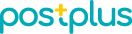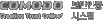- QUICK MENU
- 서비스 소개
- MY페이지
- 무료견적상담
- 고객센터
- 1:1 문의
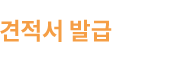

친구 추가를 하지 않은 이용자에게도 카카오톡 메시지 발송이 가능한 서비스!
주문/예약 확인, 결제 내역, 배송 현황 메시지 등이 해당됩니다.
메시지 내용은 정보통신망법 관련 한국인터넷진흥원 가이드상 '광고성 정보의 예외' 중
이용자 보호 차원에서 승인된 메시지만 발송이 가능합니다.
카카오 인증 마크를 통하여
신뢰도 있는 메시지 발송을 제공합니다.
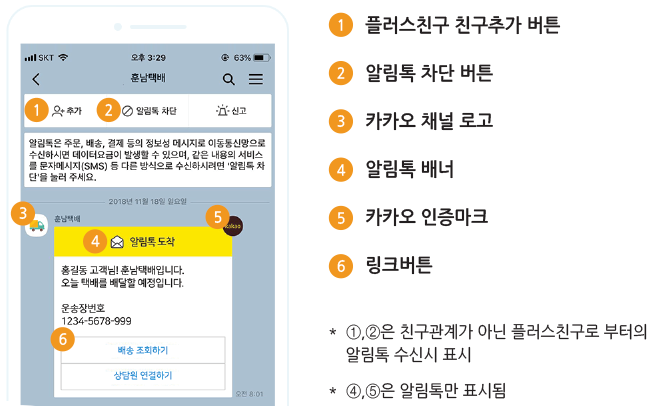
| 구분 | 알림톡 | 친구톡 |
| 수신 대상 | 제한 없음(휴대폰 번호 필요) | 플러스친구와 친구를 맺은 이용자 (휴대폰 번호 필요) |
| 메시지 종류 | 정보형 메시지 승인된 템플릿 기반으로 발송 |
광고성 메시지 발송 가능 광고 수신 정책에 따라 발송 제한 시간 (20:00 ~ 익일 08:00) |
| 텍스트 길이 | 한/영 구분 없이 띄어쓰기 포함 1,000자 |
친구톡(포토) : 포토 이미지 1장 + 텍스트 400자 친구톡(txt) : 한/영 구분 없이 띄어쓰기 포함 1,000자 |
| 웹 URL 링크 지원 | 카카오톡 in app 브라우저 지원 | |
| 카카오 인증 마크 | 노출 | 미노출 |
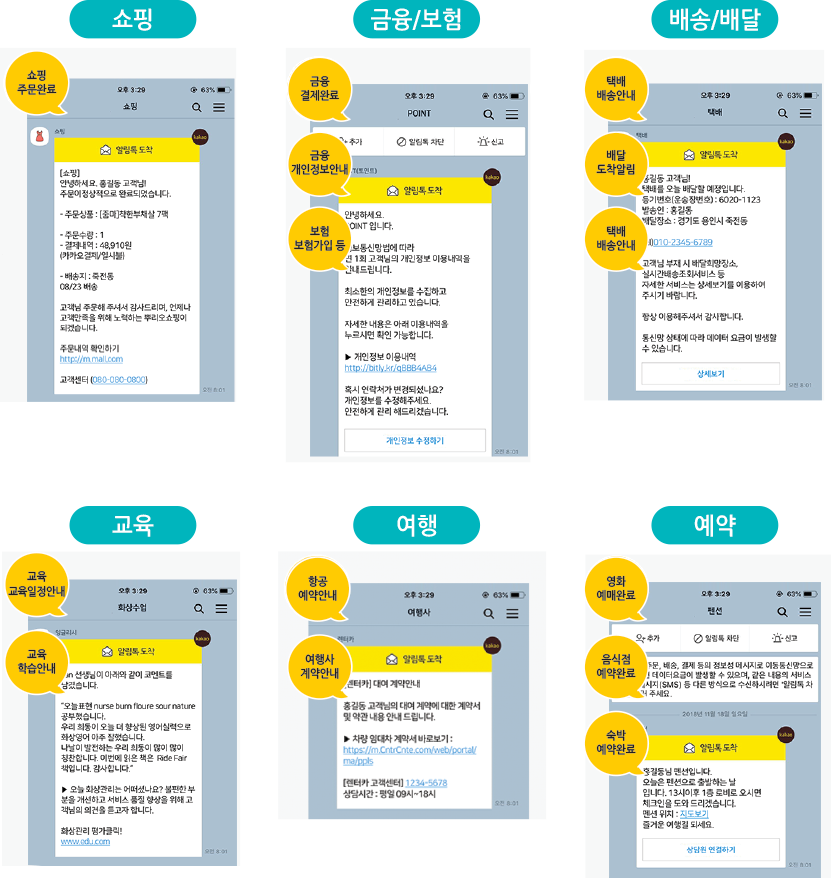
※ 9월 17일 기준 서비스명 변경
플러스친구 ▶ 카카오톡 채널
카카오톡 채널 생성을 위한 계정이 없으시다면, 카카오에서 카카오톡 비즈니스 회원 가입을 먼저 진행해 주세요.
가입 완료 후 이용이 가능합니다.
1) 카카오톡 비즈니스(https://center-pf.kakao.com)회원 로그인
2) 우측 상단 [서비스 관리] 클릭
3) [새 카카오톡 채널 만들기] 클릭
4) 단계별 정보 입력
5) 카카오톡 채널 개설
6) 생성된 채널 [비즈니스 인증] 신청
7) 알림톡 이용
카카오톡 채널 생성 및 비즈니스 인증
① 카카오톡 채널 정보 입력
▶ 카카오톡 비즈니스 회원 가입 후, 이용 가능합니다.
- 카카오톡 비즈니스 회원 가입 : 카카오톡 공식 홈페이지 (https://center-pf.kakao.com)에서 직접 가입 신청합니다.
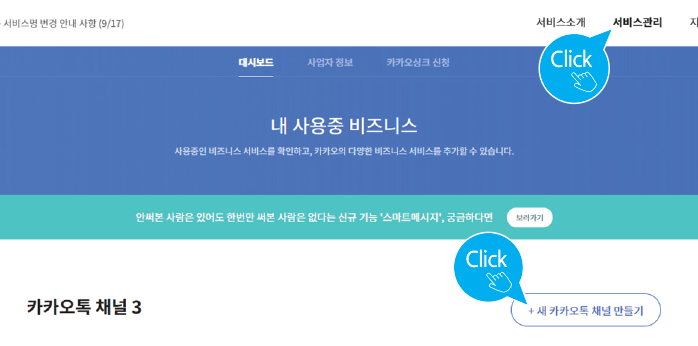
01 생성할 채널 프로필 설정 화면 진입
카카오톡 비즈니스 회원 가입 후 로그인하고, 우측 상단에 있는 [서비스 관리]를 클릭하면, 대시보드 화면 중앙에 [새 카카오톡 채널 만들기]라는 버튼을 클릭하여 생성할 채널 정보를 입력 화면으로 넘어갑니다.
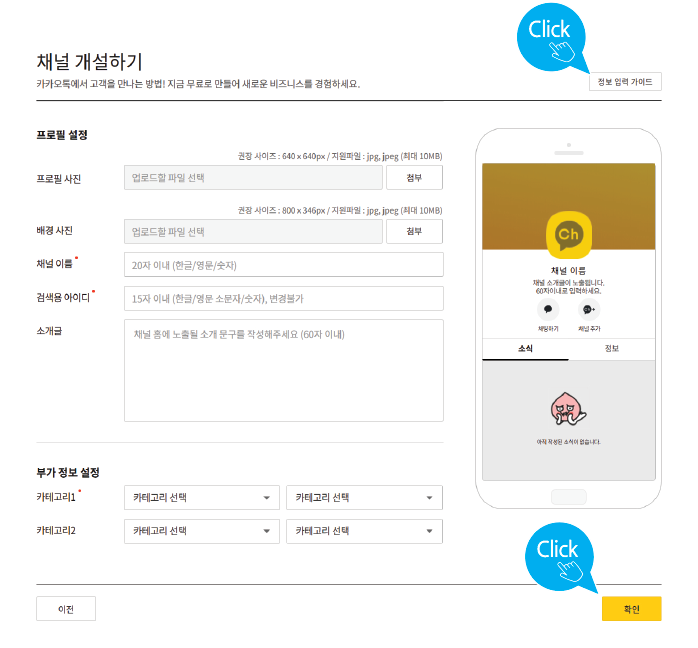
02 채널 프로필 설정
우측 상단의 [정보 입력 가이드]를 클릭하면 프로필 설정값 입력을 위한 안내가 자세하게 나옵니다. [정보 입력 가이드] 안내를 참고하여 모든 값들을 입력하고 확인을 눌러 채널 개설을 완료합니다.(※빨간색 점으로 표시된 부분은 필수 입력값입니다.)
② 카카오톡 채널 비즈니스 인증
▶알림톡/친구톡 사용을 위해서는 비즈니스 인증을 진행하셔야 합니다.
- 비즈니스 인증을 하지 않을 경우, 알림톡/친구톡 사용이 불가능합니다.
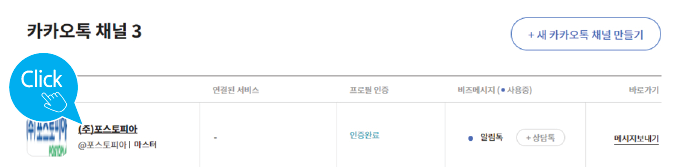
01 카카오톡 채널 설정
대시보드 화면에서 새로 생성된 [카카오톡 채널 프로필]을 클릭하여 채널 설정 화면으로 이동합니다.
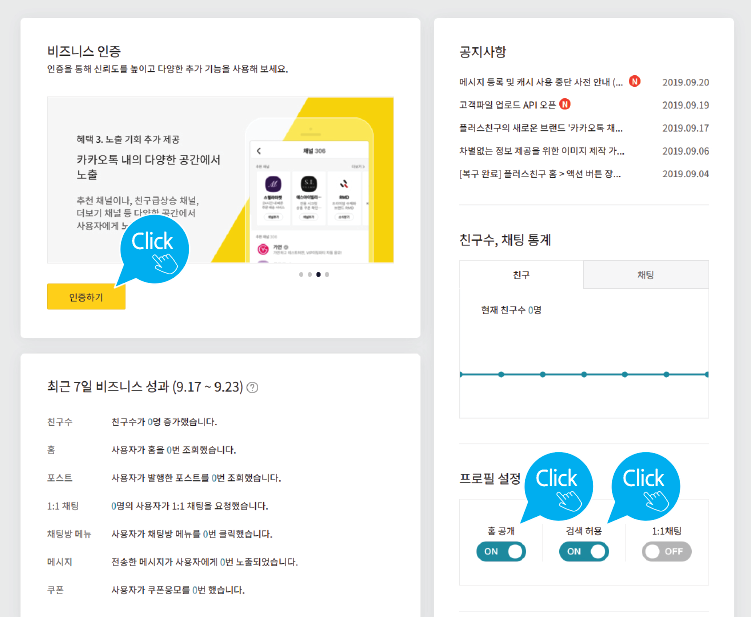
02 프로필 설정 및 비즈니스 인증 화면 진입
설정화면 우측 하단에 [프로필 설정]을 변경하여, 사용자가 게시물을 검색하고 확인할 수 있도록 화면과 같이 ON으로 변경합니다. 그다음, 인증하기 버튼을 클릭 [비즈니스 인증] 화면으로 이동하여, 다양한 기능을 활용하기 위한 비즈니스 인증 절차를 스탭별로 안내에 따라 진행해 주시면 됩니다.
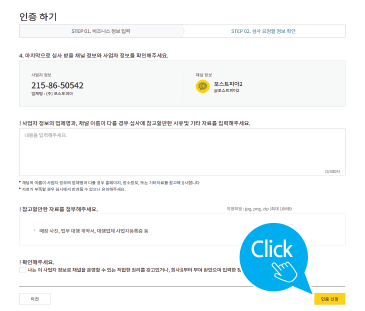
< STEP 01. 비즈니스 정보 입력 >
- 국내 사업자는 사업자 등록번호 인증
- 사업자 정보와 일치하는 서류를 첨부
- 업종별 제출 서류를 첨부
< STEP 02. 심사 요청할 정보 확인 >
- 심사 받을 정보가 맞는지 재확인
- 인증 신청 버튼 클릭
생성된 카카오톡 채널 계정을 [알림톡 사용등록] 메뉴에 등록해 주세요.
알림톡 발송 시, 템플릿 등록, 승인 완료 후 발송 가능합니다.
템플릿 승인 기간은 7일~10일 소요되며, 사전에 등록해 주세요.
(친구톡은 즉시 발송 가능)
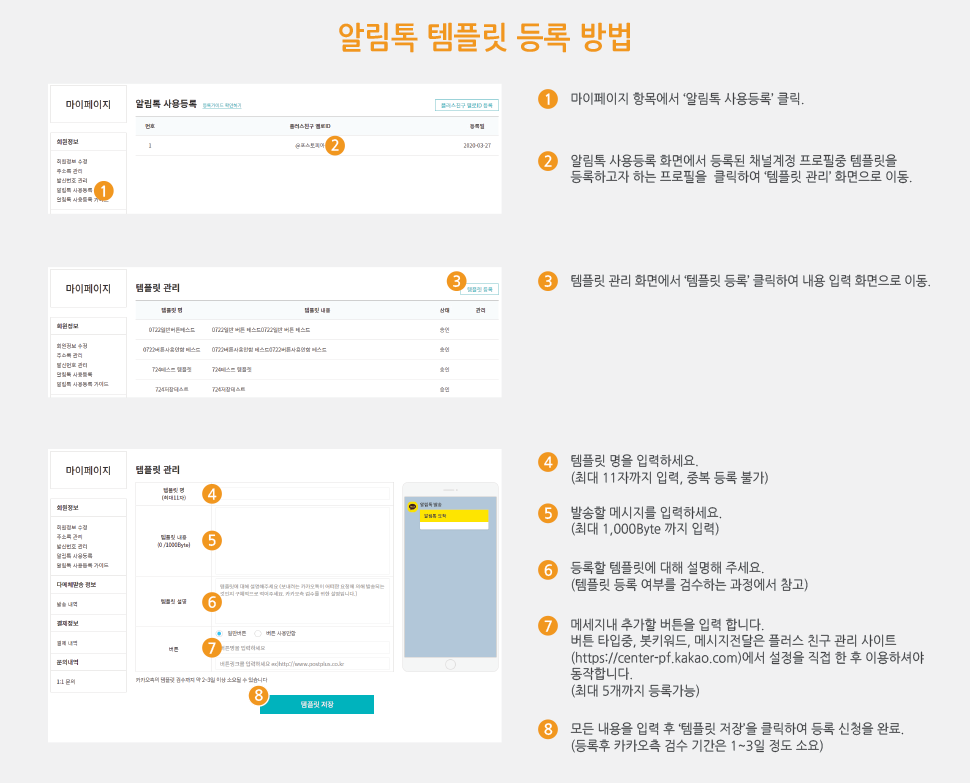
발송하기
알림톡은 승인된 템플릿으로 발송합니다.
친구톡은 포토 이미지+TXT 또는 1,000자의 메시지를 즉시 발송합니다.
| 구분 | 요금 기준 | 판매가 |
| 카카오톡 | 알림톡 | 8원 |
 알림톡서비스 이용 바로가기
알림톡서비스 이용 바로가기